In diesem Artikel möchten wir dir gerne vorstellen, wie du unter Windows 10 deine Bibliotheken organisieren kannst. Bekanntlich ist die Arbeit mit Bibliotheken nicht jedermanns Sache, wobei wir dir in diesem Artikel gleichzeitig auch die Funktionsweise der Bibliotheken erklären möchten, damit du weißt, was diese überhaupt sind. Es handelt sich nämlich um eine Möglichkeit, Zeit und Arbeit beim Zusammensuchen von Dateien unterschiedlicher Quellen, zu sparen. Hast du beispielsweise zwei Ordner an unterschiedlichen Stellen gespeichert (z.B. Ordner 1 unter Desktop, Ordner 2 unter Dokumente) und du musst regelmäßig zur selben Zeit auf die beiden Ordner zugreifen, dann kann dir die Bibliothek helfen. Denn du kannst die beiden Ordner, obwohl sie sich an zwei unterschiedlichen Orten befinden, in eine Bibliothek hinzufügen, ohne dass du sie immer einzeln heraussuchen musst. Somit sparst du dir die Zeit und den Aufwand bei der aufwendigen Suche nach den beiden Ordnern. Um die dies zu ermöglichen, zeigen wir dir nachfolgend im Artikel, wie du die Bibliotheken organisieren kannst. Begleitend dazu haben wir für dich ein Video erstellt, damit alle Schritte nochmal deutlicher und einfacher zu verstehen sind.
Bibliotheken organisieren – so geht’s!
Glücklicherweise ist keine spezielle Einrichtung oder Installation erforderlich, damit du die Bibliotheken organisieren kannst. Windows bietet diese Möglichkeit standardmäßig an. Du musst zunächst den Windows Explorer öffnen und solltest im Normalfall in der linken Spalte keine Bibliotheken erkennen können. Diese lassen sich ganz einfach aktivieren, indem du mit der rechten Maustaste in einen leeren Bereich in der linken Spalte klickst und anschließend Bibliotheken anzeigen auswählst:
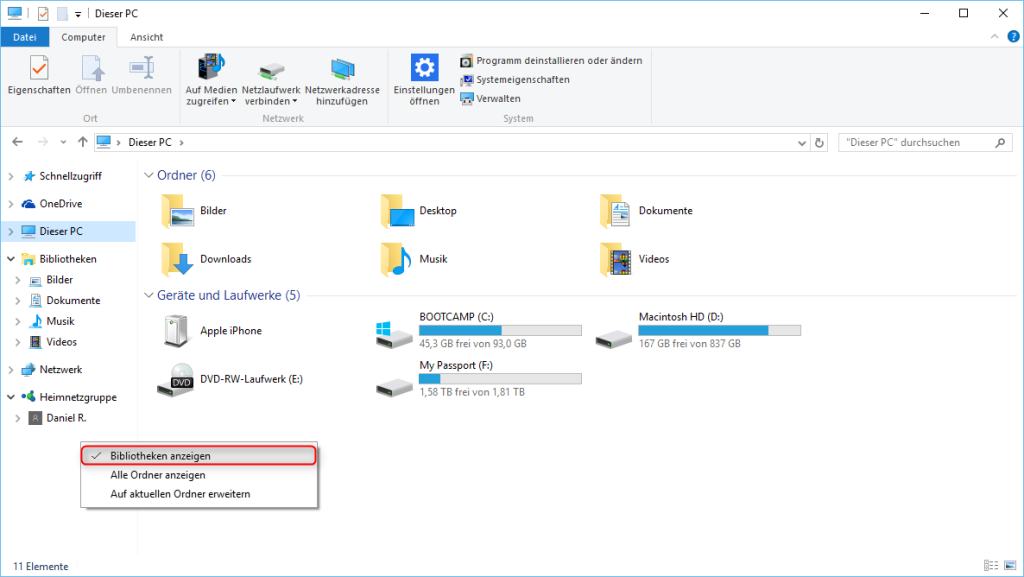 Als Nächstes kannst du auf deine Bibliotheken zugreifen. Dort befinden sich – sofern du noch nicht damit gearbeitet hast – die standardmäßig eingerichteten Bibliotheken, u.a. Bilder und Dokumente. Um nun die Bibliotheken organisieren zu können, kannst du eine neue Bibliothek anlegen und diese nach deinen Wünschen anpassen. Hierzu klickst du in einen leeren Bereich mit der rechten Maustaste und wählst unter Neu anschließend Bibliothek aus:
Als Nächstes kannst du auf deine Bibliotheken zugreifen. Dort befinden sich – sofern du noch nicht damit gearbeitet hast – die standardmäßig eingerichteten Bibliotheken, u.a. Bilder und Dokumente. Um nun die Bibliotheken organisieren zu können, kannst du eine neue Bibliothek anlegen und diese nach deinen Wünschen anpassen. Hierzu klickst du in einen leeren Bereich mit der rechten Maustaste und wählst unter Neu anschließend Bibliothek aus:
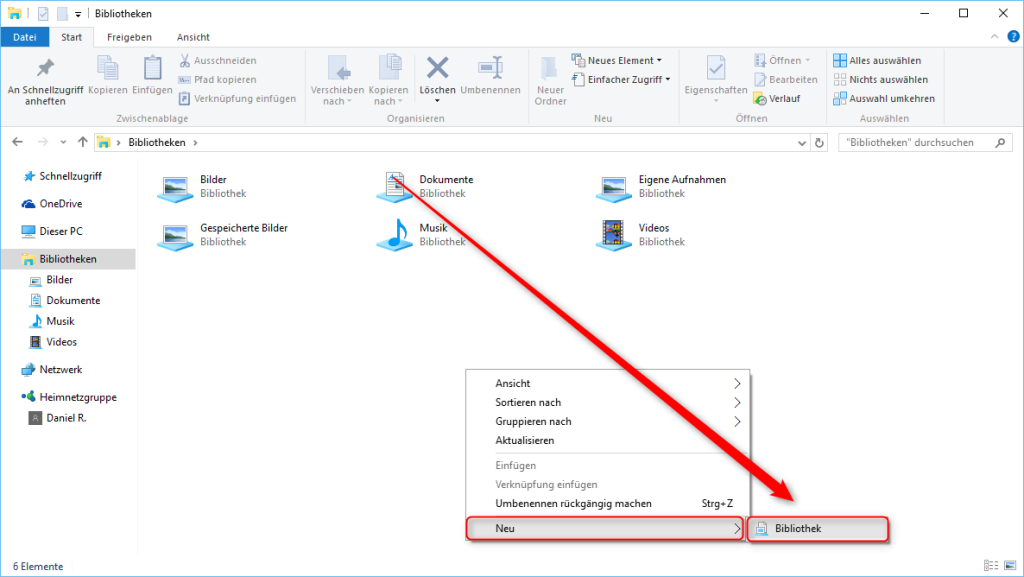 Du hast dabei die Möglichkeit, diese Bibliotheken nach deinen Wünschen zu benennen. Wir haben uns für den Namen „Videonerd“ entschieden. Du kannst im Anschluss daran sofort einen Ordner auswählen, der in die Bibliothek aufgenommen werden soll. Solltest du weitere Ordner in die Bibliothek aufnehmen wollen, kannst du dies natürlich auch tun. Hierzu markierst du die entsprechende Bibliothek und markierst mit gleichzeitiger gedrückter STRG-Taste den Ordner, den du in die Bibliothek aufnehmen möchtest. In unserem Beispiel ist es übrigens Neuer Ordner, der in die Bibliothek Videonerd aufgenommen werden soll. Anschließend ziehst du den Ordner mit gedrückter rechter Maustaste in die entsprechende Bibliothek, so dass diese dort aufgenommen wird:
Du hast dabei die Möglichkeit, diese Bibliotheken nach deinen Wünschen zu benennen. Wir haben uns für den Namen „Videonerd“ entschieden. Du kannst im Anschluss daran sofort einen Ordner auswählen, der in die Bibliothek aufgenommen werden soll. Solltest du weitere Ordner in die Bibliothek aufnehmen wollen, kannst du dies natürlich auch tun. Hierzu markierst du die entsprechende Bibliothek und markierst mit gleichzeitiger gedrückter STRG-Taste den Ordner, den du in die Bibliothek aufnehmen möchtest. In unserem Beispiel ist es übrigens Neuer Ordner, der in die Bibliothek Videonerd aufgenommen werden soll. Anschließend ziehst du den Ordner mit gedrückter rechter Maustaste in die entsprechende Bibliothek, so dass diese dort aufgenommen wird:
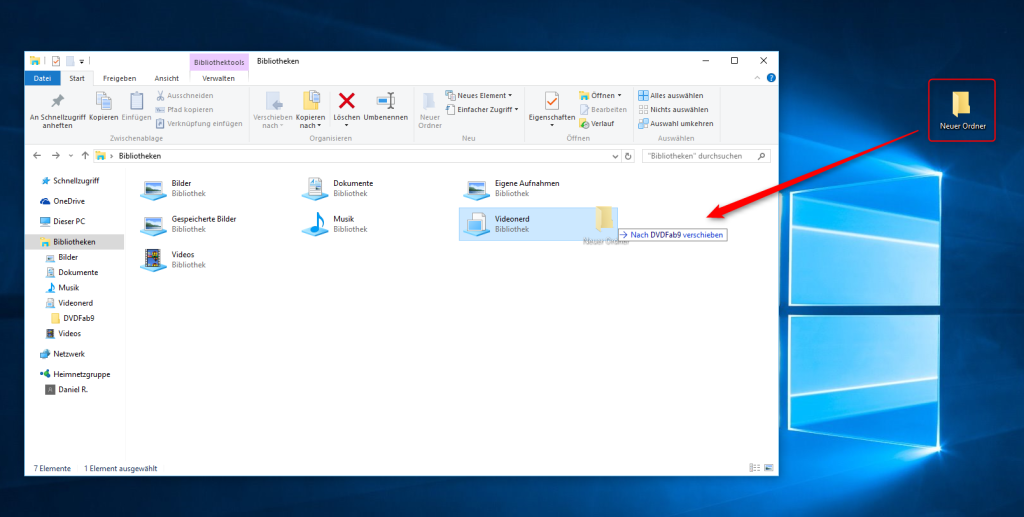 Damit sind auch schon alle Schritte erledigt, wie du Bibliotheken organisieren kannst. Du kannst natürlich auch noch mehr Ordner in eine einzige Bibliothek aufnehmen und genauso auch mehrere Bibliotheken einrichten. Du kannst auf diese Weise alles nach deinen Wünschen und Bedürfnissen anpassen.
Damit sind auch schon alle Schritte erledigt, wie du Bibliotheken organisieren kannst. Du kannst natürlich auch noch mehr Ordner in eine einzige Bibliothek aufnehmen und genauso auch mehrere Bibliotheken einrichten. Du kannst auf diese Weise alles nach deinen Wünschen und Bedürfnissen anpassen.
Video zu den Bibliotheken von Windows 10
Das folgende Video zeigt dir die Organisation der Bibliotheken von Windows 10 in bewegten Bildern.
Fazit
Wir hoffen dir mit dieser Anleitung zukünftig Zeit und Aufwand ersparen zu können. Denn du kannst Bibliotheken organisieren, damit deine tägliche Arbeit noch effizienter abläuft.

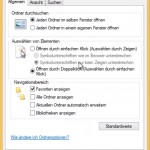
![Windows 10: ZIP-Datei erstellen [Video] windows-10-zip-datei-erstellen-3](https://videonerd.de/wp-content/uploads/2015/10/windows-10-zip-datei-erstellen-3-150x150.png)
![Windows 10: Dateiversionsverlauf [Video] thumbnail-Dateiversionsverlauf](https://videonerd.de/wp-content/uploads/2016/03/thumbnail-Dateiversionsverlauf-150x150.png)
![Kontextmenü für Schnellzugriff unter Windows 8 [Video] kontextmenü-unter-windows-8-1](https://videonerd.de/wp-content/uploads/2015/07/kontextmenü-unter-windows-8-1-150x150.png)